随着Windows 11系统的普及,越来越多的用户开始关注如何对系统进行更深入的设置和优化。其中,进入BIOS(Basic Input/Output System)设置界面是进行硬件配置、系统引导顺序调整和安全设置的重要步骤。BIOS作为计算机最底层的固件程序,负责在操作系统启动之前对硬件进行初始化和检测。因此,掌握Win11系统中进入BIOS的方法,对普通用户和电脑爱好者来说都非常有必要。本文将结合中国地区用户的使用习惯,详细介绍多种进入Win11系统BIOS设置界面的方法,帮助大家顺利找到并进入BIOS界面。
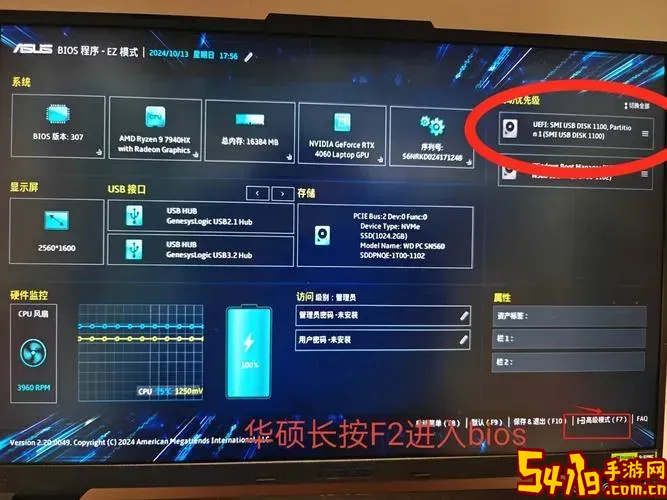
一、什么是BIOS以及为什么需要进入BIOS设置
BIOS是计算机主板上的一段固化软件,位于主板的ROM芯片中。它负责硬件自检、引导启动和提供硬件抽象层支持。通过进入BIOS设置界面,用户可以查看和修改包括系统时间、硬盘启动顺序、CPU频率、电源管理、设备开关等硬件参数。一些高级应用,比如安装多系统、开启虚拟化技术或调整内存参数,也需要进入BIOS完成相关设置。
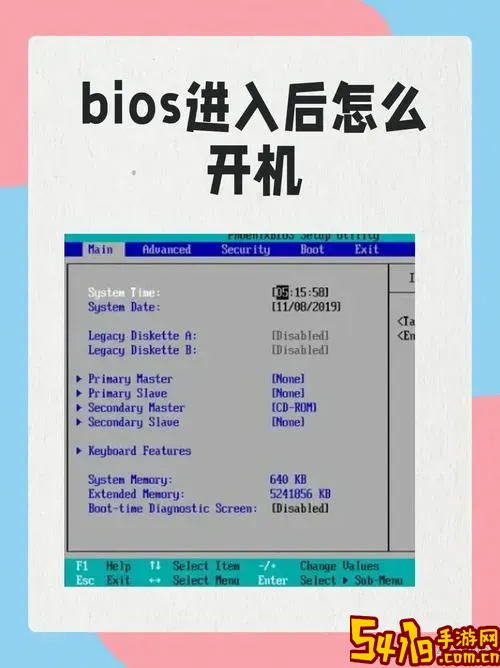
二、Win11系统进入BIOS的几点准备
由于Windows 11是微软最新发布的操作系统,启动流程相较早期Windows版本有所变化,尤其是配合了统一的UEFI启动标准,传统的按键进入BIOS方法可能有所不同。以下几点准备工作建议用户先完成:
确保电脑完全关闭,建议先进行正常关机操作。
了解自己电脑主机或笔记本的型号及品牌,因为不同品牌BIOS进入按键不完全相同。
预先查找主板或整机厂商提供的BIOS快捷键,例如:Del、F2、F12、Esc等常见按键。
准备好键盘,建议使用有线键盘,避免无线键盘在开机初期无法响应按键。
三、常见通过按键进入BIOS的方法
对于多数国产品牌电脑,如联想、华为、戴尔、惠普、华硕等,最常见的进入BIOS方法是在电脑启动时快速连续按下特定按键。具体操作如下:
彻底关闭电脑。
按下电源键开机,同时不断按【Del】、【F2】或【Esc】键(根据品牌有所不同)。
如果成功,屏幕会显示BIOS界面,界面风格可能为英文或中文视具体固件版本。
如果进入的是启动菜单(Boot Menu),也可以从启动菜单中选择进入BIOS设置。
若未成功进入,可重新启动再试,注意按键的时机一般是在品牌LOGO出现时立即开始按。
常见品牌对应按键举例:
联想笔记本:一般为【F2】或【Fn + F2】。
华为电脑:大多数型号为长按开机键启动后,进入华为恢复界面,从中可以选择进入BIOS。
戴尔电脑:开机时按【F2】进入BIOS。
惠普电脑:开机按【Esc】键出现菜单后按【F10】进入BIOS。
华硕电脑:开机按【Del】键进入BIOS。
四、通过Win11系统高级启动选项进入BIOS
Win11支持使用系统内自带的高级启动功能来进入BIOS,非常适合键盘按键不生效或使用新式笔记本的用户。操作步骤如下:
点击任务栏左下角的“开始”菜单按钮,选择“设置”(或使用快捷键【Win + I】)。
进入“系统”页,点击左侧的“恢复”选项。
在“高级启动”区域,点击“立即重启”按钮。此时系统会重新启动并进入一个蓝色界面。
选择“疑难解答” > “高级选项” > “UEFI固件设置”,点击“重启”。
重启后电脑直接进入BIOS设置界面,无需再按任何按键。
此方法的优点是不依赖传统按键,兼容性高,尤其适合不了解BIOS快捷键的用户。
五、进入BIOS后应注意事项
顺利进入BIOS后,请注意以下几点:
BIOS界面多为英文,需小心修改选项,避免不熟悉的参数更改导致开机异常。
调整启动顺序时,如要安装U盘或光盘系统,确保相应设备被设置为第一启动项。
如果开启了安全启动(Secure Boot)并引导问题,可适时关闭或配置。
退出BIOS时,一定选择“保存并退出”(Save and Exit)才能使修改生效。
如果设置错误导致电脑无法启动,通常可以通过主板跳线或取出电池来恢复默认BIOS设置。
六、小结
进入Win11系统的BIOS设置界面,对用户进行硬件调整和系统优化极为重要。本文介绍了通过传统按键法和系统内高级启动选项进入BIOS的详细步骤,并结合中国地区常见品牌给出了相应快捷键建议。无论是笔记本还是台式机,用户只需根据自身设备选择合适的方式,即可轻松进入BIOS,完成所需的硬件配置操作。最后提醒广大用户,修改BIOS设置时应谨慎,确保操作正确,以免影响系统正常启动。